Jak vymazat historii v Ubuntu Dash
Co vědět
- Jít do Nastavení pro Ubuntu Launcher a vyberte Zabezpečení a soukromí > Vymazat údaje o využití. Vyberte časový rámec pro vymazání historie.
- Vypnout historii: Přejít na Zabezpečení a soukromí > Soubory a aplikace. Přepnout Záznam používání souborů a aplikací na Vypnuto.
- Poznámka: Ubuntu Dash byl ukončen v roce 2016. Moderní verze, včetně aktuální verze dlouhodobé podpory, nepoužívají Unity.
Dash v Desktop Ubuntu Unity zobrazuje vaše nedávno použité aplikace a soubory. Ukážeme vám, jak vymazat historii a omezit typy informací zobrazovaných na Dash.
Jak vymazat nedávné použití z Ubuntu Dash
Klepněte na ikonu nastavení na Spouštěč Ubuntu. Vybrat Zabezpečení a soukromí.
-
Chcete-li vymazat nedávné použití z Dash, klikněte na Vymazat údaje o využití tlačítko na Soubory a aplikace tab.

-
Seznam potenciálních možností zahrnuje:
- Za poslední hodinu
- V minulém dni
- V minulém týdnu
- Mezi dvěma daty
- Ze všech dob
Vyberte jednu z možností a klikněte OK. Zobrazí se zpráva s dotazem, zda jste si jisti. Vybrat OK vymazat historii popř zrušení nechat to tak, jak to je.

Změňte nastavení nedávné historie
Pokud nechcete zobrazit žádnou nedávnou historii, postupujte takto. přesuňte posuvník vedle Záznam používání souborů a aplikací možnost k Vypnuto pozice.
-
Klepněte na ikonu nastavení na Spouštěč Ubuntu. Vybrat Zabezpečení a soukromí > Soubory a aplikace.

-
Posuňte posuvník vedle Záznam používání souborů a aplikací možnost k Vypnuto pozice.

-
Volitelně zrušte zaškrtnutí kategorií, které nechcete vidět. Můžete si vybrat, zda chcete zobrazovat nebo nezobrazovat některou z následujících kategorií:
- Protokoly chatu
- dokumenty
- Hudba
- obrázky
- Prezentace
- Tabulky
- videa
Jak vyloučit některé aplikace z nedávné historie
Chcete-li vyloučit určité aplikace z historie, postupujte takto.
-
Vybrat + ve spodní části Soubory a aplikace tab.

-
Objeví se dvě možnosti:
- Přidat složku
- Přidat aplikaci
Když kliknete na Přidat aplikaci Zobrazí se seznam aplikací. Chcete-li některého z nich vyloučit z nedávné historie, vyberte aplikaci a vyberte si OK.

Odeberte aplikace ze seznamu výjimek kliknutím na položku v seznamu na Soubory a aplikace a stisknutím tlačítka znaménko mínus (-).
Jak vyloučit určité složky z nedávné historie
Chcete-li vyloučit určité složky z nedávné historie, postupujte takto.
-
Vybrat + ve spodní části Soubory a aplikace kartu a poté vyberte Přidat složku.
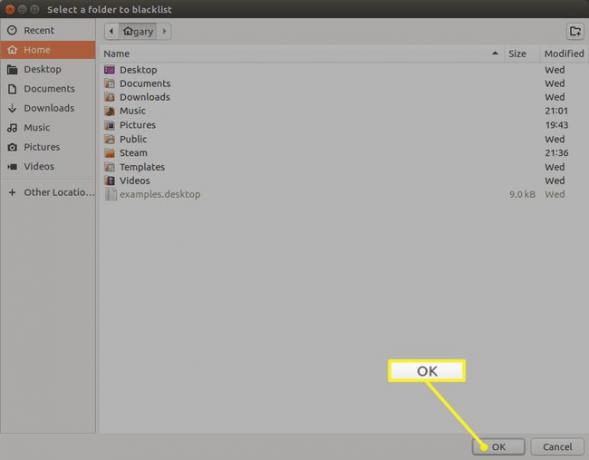
Vyberte složku a stiskněte OK tlačítko pro skrytí této složky a jejího obsahu před Dash.
Odeberte složky ze seznamu výjimek výběrem položky v seznamu na Soubory a aplikace a vyberte ikonu mínus.
Jak přepínat online výsledky
Vaše online historie vyhledávání je před Dash ve výchozím nastavení skrytá. Chcete-li zapnout online výsledky, postupujte takto.
VyberVyhledávání kartu v rámci Zabezpečení a soukromí obrazovka.
-
Posuňte posuvník do NA pozici pro zapnutí online výsledků v pomlčce nebo její přesunutí VYPNUTO skrýt online výsledky.
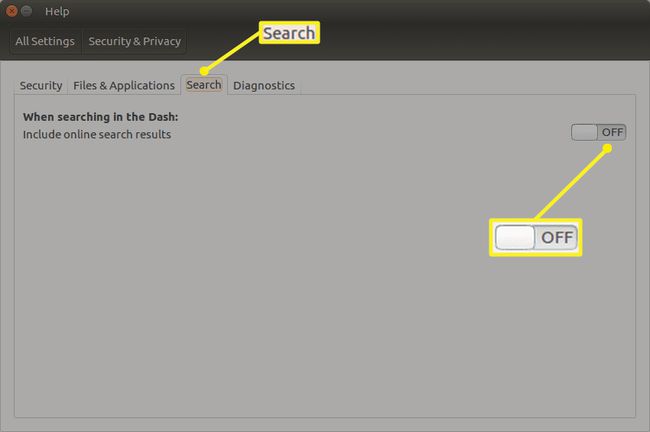
Jak zastavit Ubuntu v odesílání dat společnosti Canonical
Ve výchozím nastavení odesílá Ubuntu určité typy informací zpět společnosti Canonical. Více o této praxi si můžete přečíst v Zásady ochrany osobních údajů.
Společnosti Canonical se odesílají dva typy informací:
- Hlášení o chybách
- Údaje o využití
Chybová hlášení jsou užitečná pro Ubuntu vývojáři, kteří jim pomohou opravit chyby. Údaje o využití se potenciálně používají ke zjištění, jak vyladit využití paměti, pracovat na nových funkcích a poskytovat lepší podporu hardwaru.
Chcete-li jedno nebo obě tato nastavení vypnout, postupujte takto.
Vybrat Diagnostika zapsat Zabezpečení a soukromí.
-
Zrušte zaškrtnutí políček vedle informací, které nechcete odesílat společnosti Canonical.
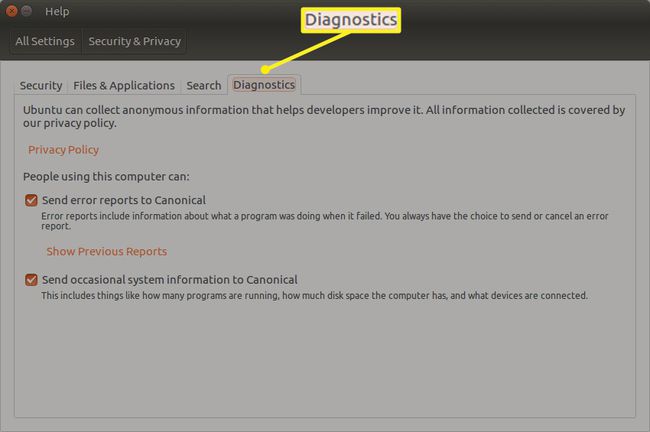
Můžete také zobrazit chybová hlášení, která jste odeslali dříve, kliknutím na Zobrazit předchozí zprávy odkaz na Diagnostika tab.
